Root At I-install ang TWRP 2.8.6.0 Custom ROMs
Nagkaroon ng isang patas na halaga ng mga pasadyang ROM at MOD na binuo na maaaring magdala ng bagong buhay sa medyo luma na Samsung Galaxy Mega. Ito ay isang magandang bagay dahil mukhang hindi maglalabas ang Samsung ng mga bagong update para sa aparatong ito.
Kung mayroon kang isang Galaxy Mega at nais mong i-update ito sa pamamagitan ng pag-flashing ng isang pasadyang ROM o MOD, kailangan mong magkaroon ng isang bersyon ng pasadyang pagbawi na tumatakbo dito. Sa post na ito, ipapakita namin sa iyo kung paano mo makukuha ang pinakabagong bersyon ng pasadyang pagbawi ng TWRP, ang TWRP 2.8.6.0, sa isang Galaxy Mega 6.3 at 5.8.
Sa TWRP sa iyong device, maaari kang mag-flash ng custom Android 5.0 ROMs sa Galaxy Mega 6.3 / 5.8, epektibong pag-update nito.
TANDAAN: Upang mai-install ang pinakabagong bersyon ng TWRP sa iyong Galaxy Mega 6.3 / 5.8, kailangan mo nang magpatakbo ng Android KitKat. Bago magpatuloy sa pag-install, tiyaking nai-update ka.
TANDAAN2: Kung mayroon ka nang isang mas lumang bersyon ng TWRP na naka-install, maaari mong gamitin ang gabay na ito upang mai-update ito. Sundin lamang tulad ng kung ini-install mo ito mula sa simula.
Bukod sa pagpapakita sa iyo kung paano mag-install ng TWRP sa iyong device, tuturuan ka namin kung paano mo ma-root ito sa pamamagitan ng flashing isang SuperSu.zip.
Ihanda ang iyong telepono:
- Gamitin lamang ang gabay na ito sa mga variant ng Galaxy Mega na ito:
- Galaxy Mega 6.3 I9200, I9205 LTE
- Galaxy Mega 5.8 I9150, I9152
Huwag gamitin ang gabay na ito sa anumang iba pang aparato o maaari mong brick ang aparato. Suriin na mayroon kang tamang aparato sa pamamagitan ng pagpunta sa Mga Setting> Pangkalahatan / Higit Pa at Tungkol sa Device.
- Mag-charge ng baterya nang hindi bababa sa porsiyento ng 50 upang matiyak na hindi ka naubusan ng kapangyarihan bago matapos ang pag-install.
- Paganahin ang mode ng pag-debug ng USB sa pamamagitan ng pagpunta muna sa Mga Setting> Mga Pagpipilian sa Developer> USB debugging. Kung hindi mo nakikita ang Mga Pagpipilian ng Developer, pumunta sa About Device at hanapin ang Build Number. I-tap ang pitong numero ng build at pagkatapos ay bumalik sa Mga Setting. Ang mga pagpipilian sa developer ay dapat na naroroon.
- I-back up ang lahat ng mahahalagang mensaheng SMS, mga log ng tawag at mga contact pati na rin ang mahahalagang nilalaman ng media.
- Magkaroon ng isang orihinal na data cable upang ikonekta ang iyong telepono at isang PC.
- Huwag paganahin ang Samsung Kies, Windows Firewall at anumang mga programa ng Anti-virus muna. Maaari mo itong ibalik sa pag-install nang tapos na.
Tandaan: Ang mga pamamaraang kinakailangan upang mai-flash ang mga pasadyang pagbawi, roms at pag-ugat ng iyong telepono ay maaaring magresulta sa bricking ng iyong aparato. Ang pag-rooting ng iyong aparato ay mawawalan din ng warranty at hindi na ito magiging karapat-dapat para sa mga libreng serbisyo sa aparato mula sa mga tagagawa o nagbibigay ng warranty. Maging responsable at isaisip ito bago ka magpasya na magpatuloy sa iyong sariling responsibilidad. Kung sakaling may isang mangyaring hindi magandang mangyari, hindi namin dapat managot ang mga tagagawa ng aparato.
I-download:
- Samsung USB driver
- Odin3 v3.10.
- Ang naaangkop na pagbawi ng TWRP para sa iyong device:
- twrp-2.8.6.0-melius.tar [Galaxy Mega 6.3 I9200, I9205]
- twrp-2.8.6.0-crater.tar [Galaxy Mega 5.8 I9150, I9152]
I-install:
- Kopyahin ang nai-download na file na SuperSu.zip sa alinman sa panloob o panlabas na imbakan ng iyong telepono.
- Buksan ang Odin 3
- Ilagay ang telepono sa mode ng pag-download sa pamamagitan ng ganap na pag-off ito ng ganap at pagkatapos ay i-back ito sa pamamagitan ng pagpindot at pagpindot sa volume down, home at power button. Kapag bumaril ang telepono, pindutin ang lakas ng tunog.
- Ikonekta ang telepono at PC gamit ang USB cable. Kung ang koneksyon ay ginawa nang maayos, makikita mo ang ID: Ang kahon ng COM sa kaliwang sulok sa kaliwa ni Odin na asul.
- I-click ang tab na AP. Piliin ang twrp-2.8..6.0.xxxxx.tar file na iyong na-download. Hintaying mai-load ni Odin ang file.
- Kung ang pagpipiliang Auto-reboot ay nai-tick, alisin ito. Kung hindi man ang lahat ng mga pagpipilian ay dapat manatili tulad nito.
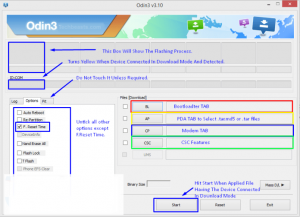
- I-click ang pindutan ng pagsisimula sa Odin 3 upang simulan ang flashing.
- Kapag ang kahon ng proseso sa itaas ng ID: Ang COM ay nagiging berde, tapos na ang pag-flashing. Idiskonekta ang telepono mula sa PC at hayaan itong mag-reboot.
- Kapag ang paunang pag-reboot ay sa pamamagitan ng, i-off ang telepono.
- Ibalik ang telepono pabalik sa mode ng pagbawi sa pamamagitan ng pagpindot at pagpindot sa volume up, home at power button.
- Sa TWRP recovery mode, piliin ang I-install> hanapin ang SuperSu.zip> Flash.
- Kapag tapos na ang flashing, i-reboot ang telepono.
- Pumunta sa drawer app at suriin kung mayroong SuperSu.
- install BusyBox
- I-verify ang root access gamit Root Checker.
Na-rooted mo na at naka-install na TWRP recovery sa iyong Galaxy Mega?
Ibahagi ang iyong karanasan sa kahon ng mga komento sa ibaba.
JR




![Paano-Upang: Root Ang Sony Xperia Z1 Compact 14.4.A.0.108 Firmware [Naka-lock Bootloader] Paano-Upang: Root Ang Sony Xperia Z1 Compact 14.4.A.0.108 Firmware [Naka-lock Bootloader]](https://www.android1pro.com/wp-content/uploads/2015/08/sony-xperia-z1-compact-138174-270x225.jpg)

